Hp DESKJET 1000 J110A User Manual [el]
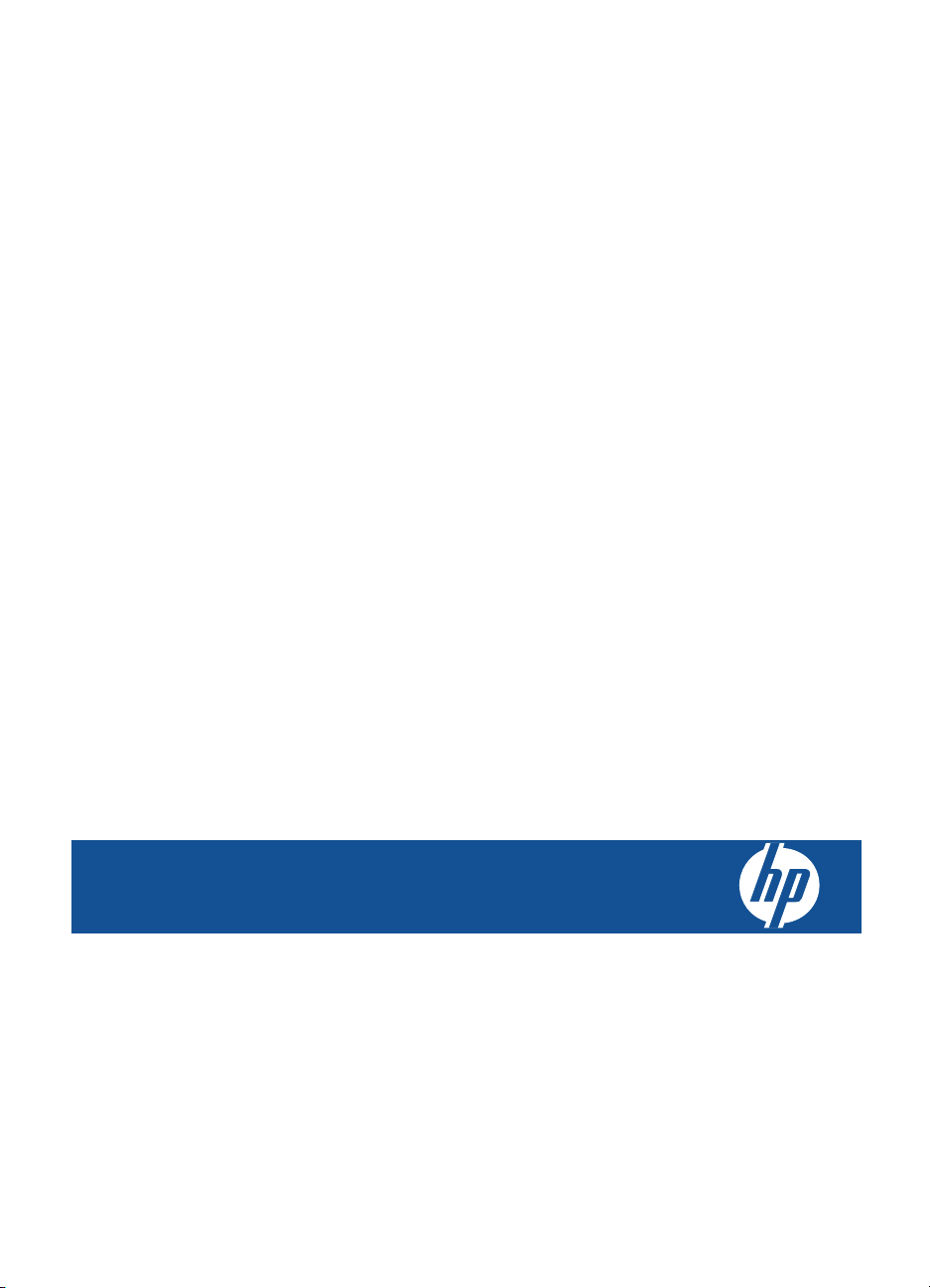
HP Deskjet 1000 J110 series
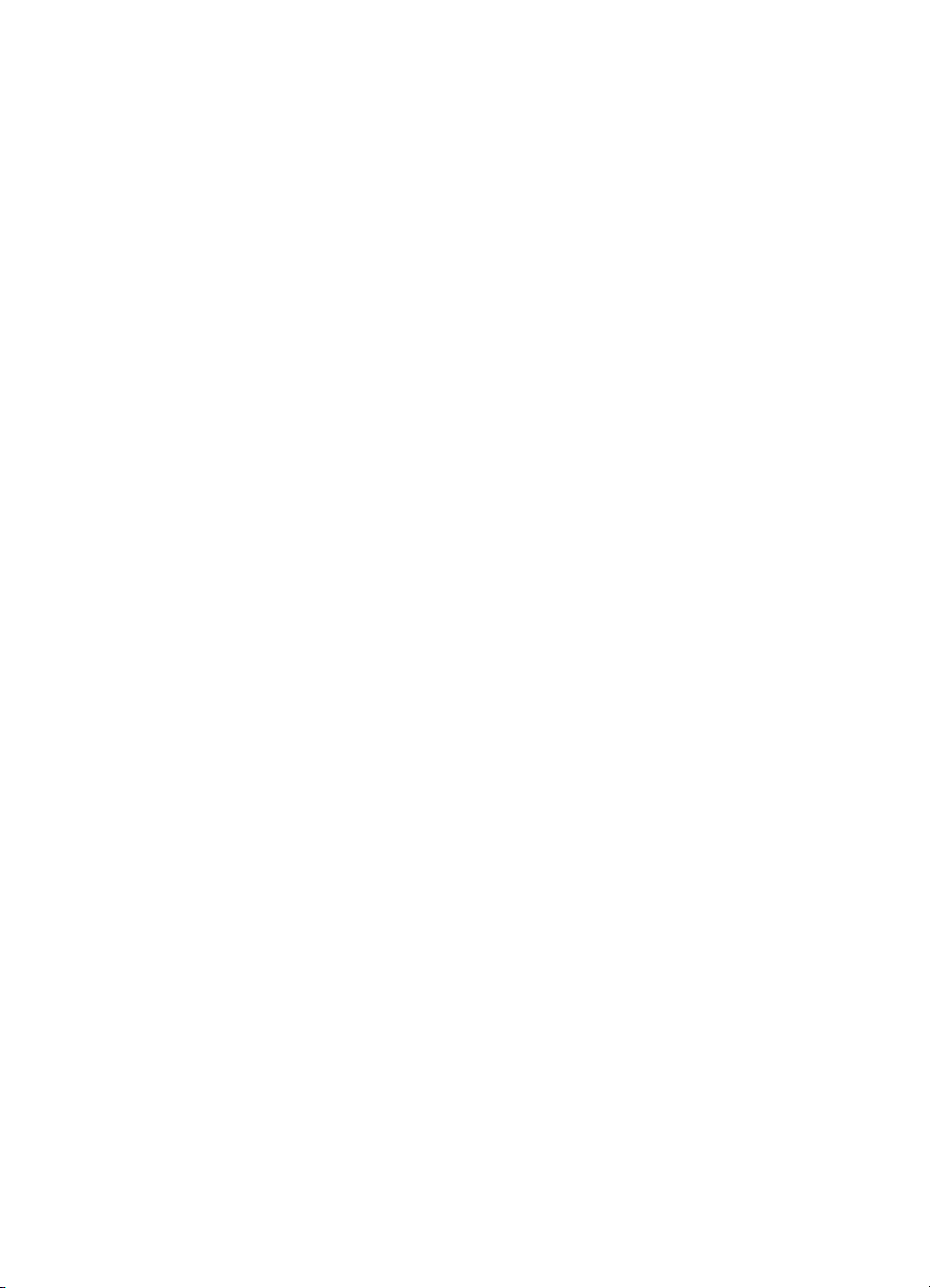
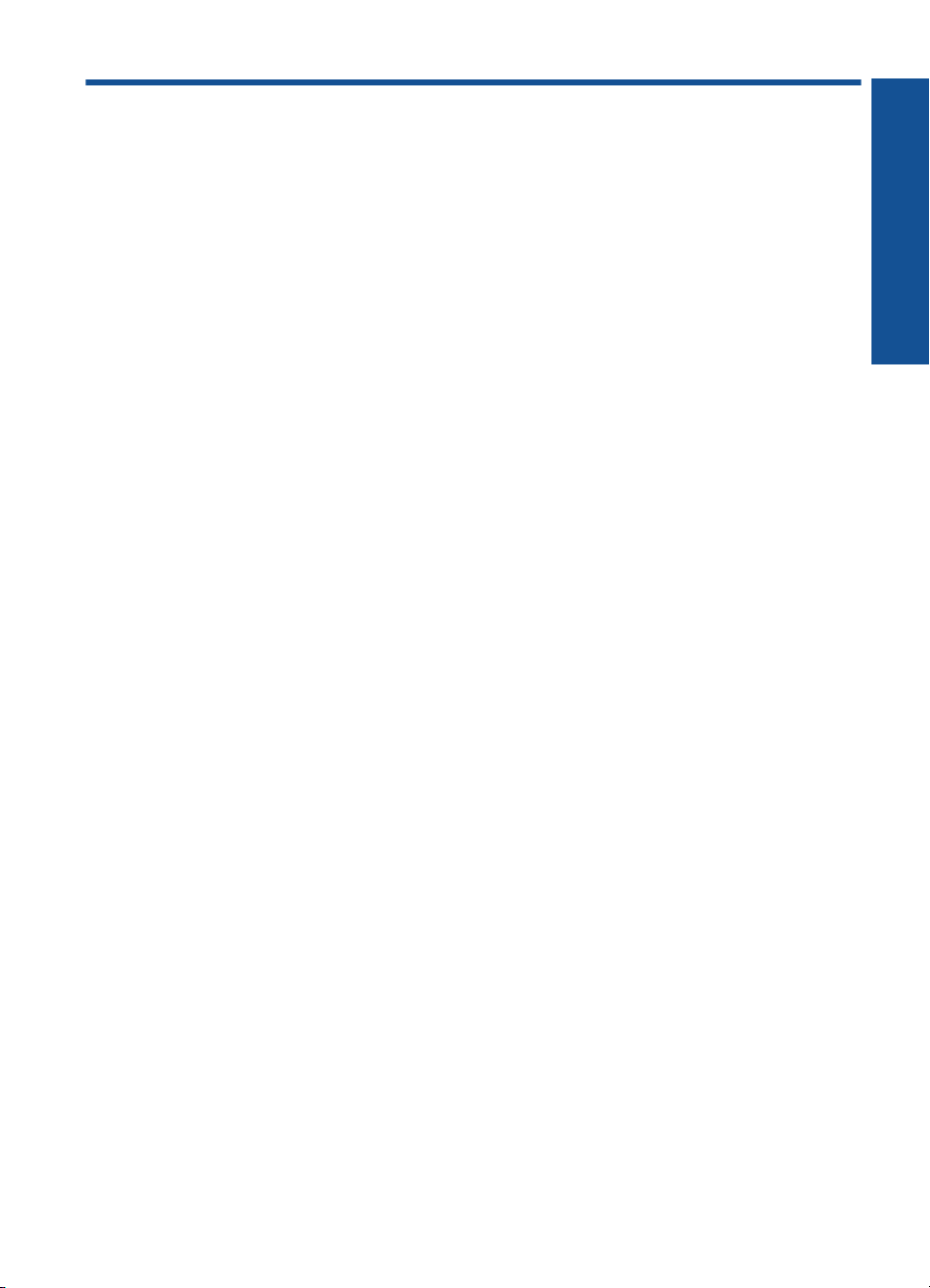
Περιεχόµενα
1 Πώς µπορώ να..........................................................................................................................3
2 Γνωριµία µε το Εκτυπωτής HP
Εξαρτήµατα του εκτυπωτή..........................................................................................................5
Κουµπί ενεργοποίησης...............................................................................................................6
3 Εκτύπωση
Εκτύπωση εγγράφων.................................................................................................................7
Εκτύπωση φωτογραφιών...........................................................................................................8
Εκτύπωση φακέλων...................................................................................................................9
Συµβουλές για επιτυχηµένη εκτύπωση.....................................................................................10
5 Εργασία µε δοχεία µελάνης
Έλεγχος των εκτιµώµενων επιπέδων µελάνης.........................................................................23
Παραγγελία αναλωσίµων µελάνης............................................................................................23
Αντικατάσταση των δοχείων.....................................................................................................25
Χρησιµοποιήστε τη
Πληροφορίες εγγύησης δοχείου...............................................................................................27
6 Επίλυση προβλήµατος
Βελτίωση της ποιότητας εκτύπωσης........................................................................................29
Απεµπλοκή χαρτιού..................................................................................................................31
∆εν είναι δυνατή η εκτύπωση...................................................................................................34
Υποστήριξη HP.........................................................................................................................38
7 Τεχνικές πληροφορίες
Ειδοποίηση...............................................................................................................................41
Προδιαγραφές προϊόντος.........................................................................................................41
Περιβαλλοντικό πρόγραµµα διαχείρισης προϊόντος.................................................................43
Κανονισµοί................................................................................................................................46
Ευρετήριο......................................................................................................................................49
λειτουργία ενός δοχείου µελάνης..............................................................27
Περιεχόµενα
1
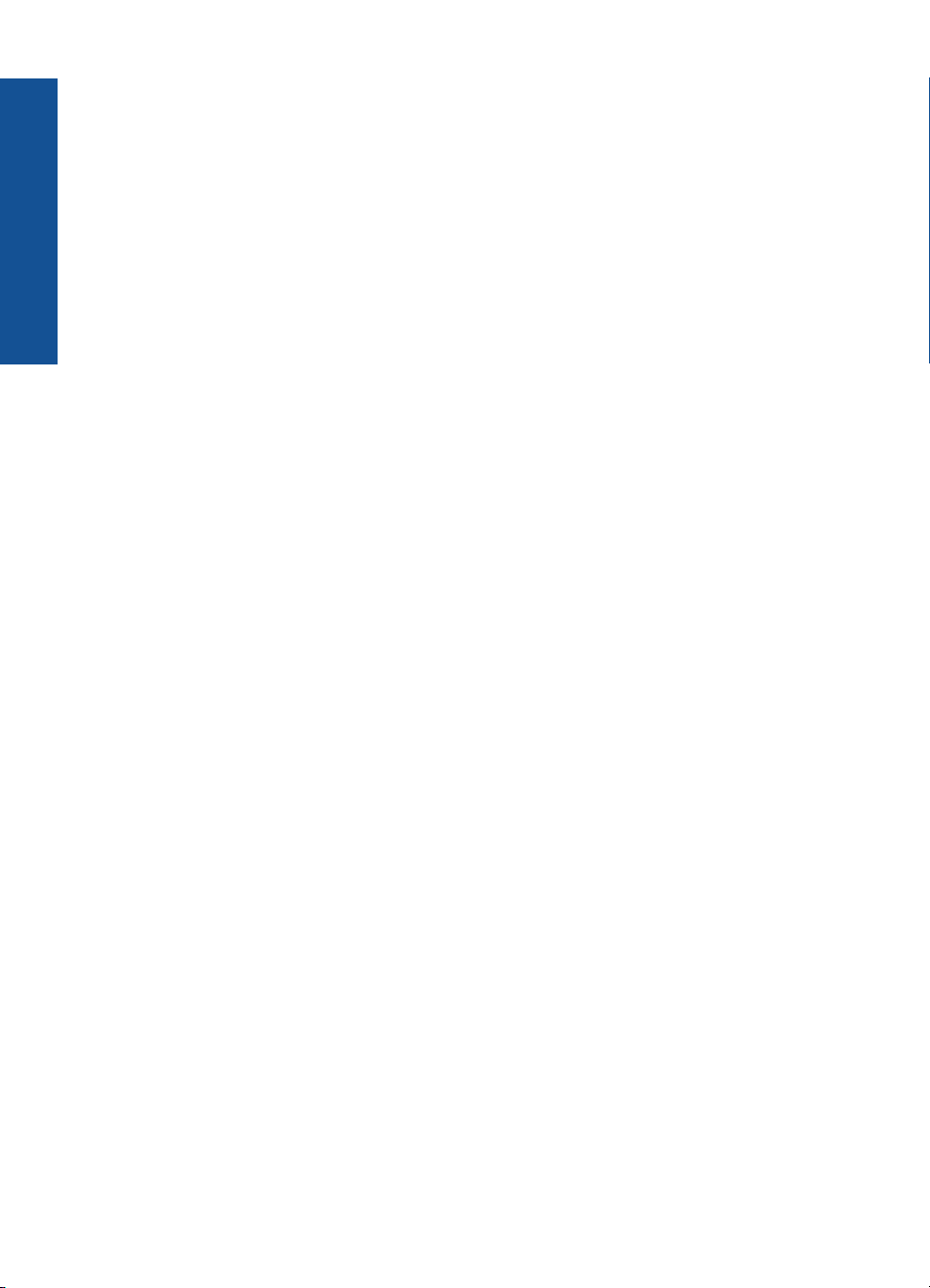
Περιεχόµενα
2
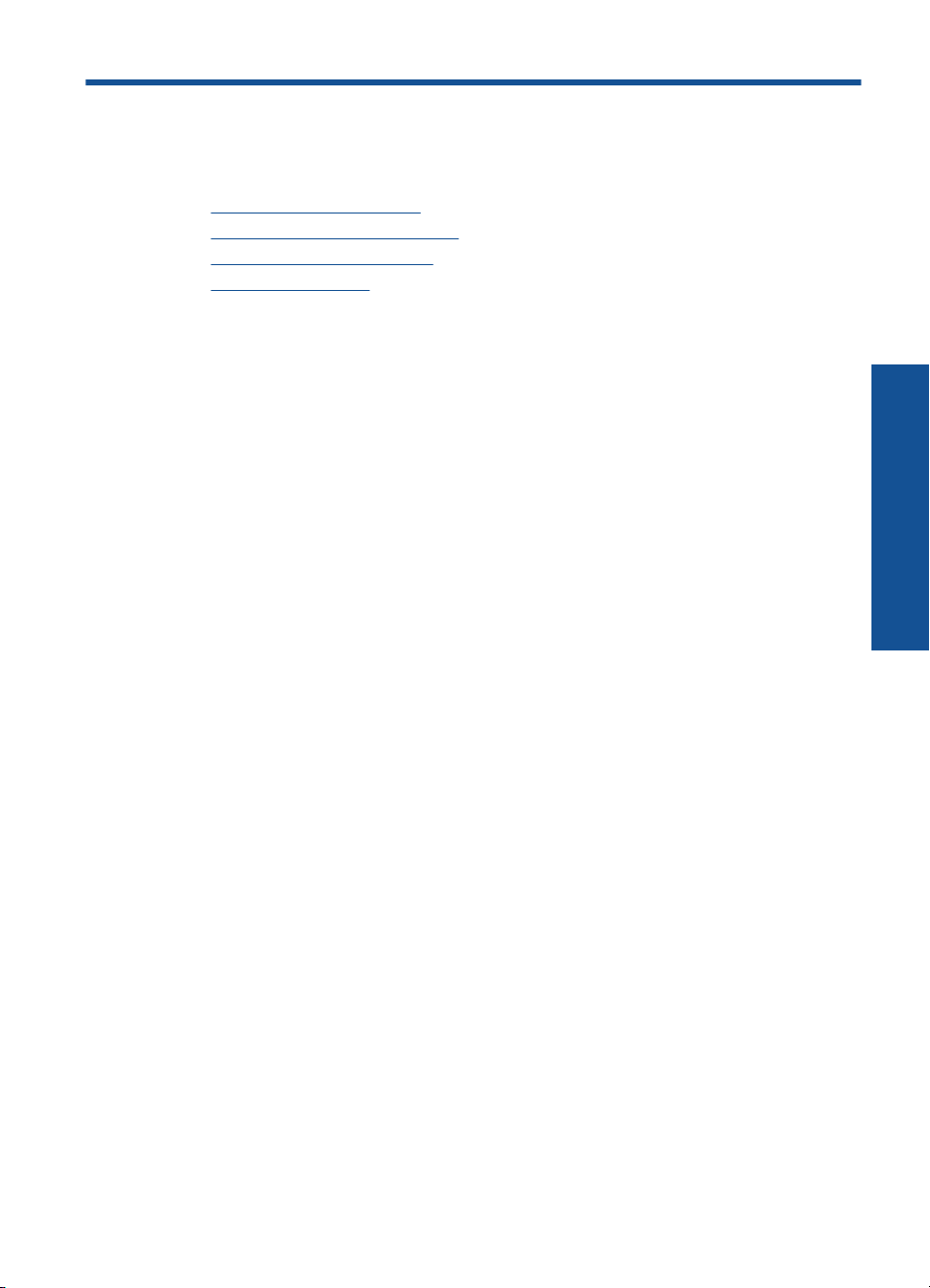
1 Πώς µπορώ να...
Μάθετε πώς να χρησιµοποιείτε το Εκτυπωτής HP
Εξαρτήµατα του εκτυπωτή» στη σελίδα 5
•«
Τοποθέτηση µέσου εκτύπωσης» στη σελίδα 17
•«
Αντικατάσταση των δοχείων» στη σελίδα 25
•«
Απεµπλοκή χαρτιού» στη σελίδα 31
•«
Πώς µπορώ να...
Πώς µπορώ να... 3
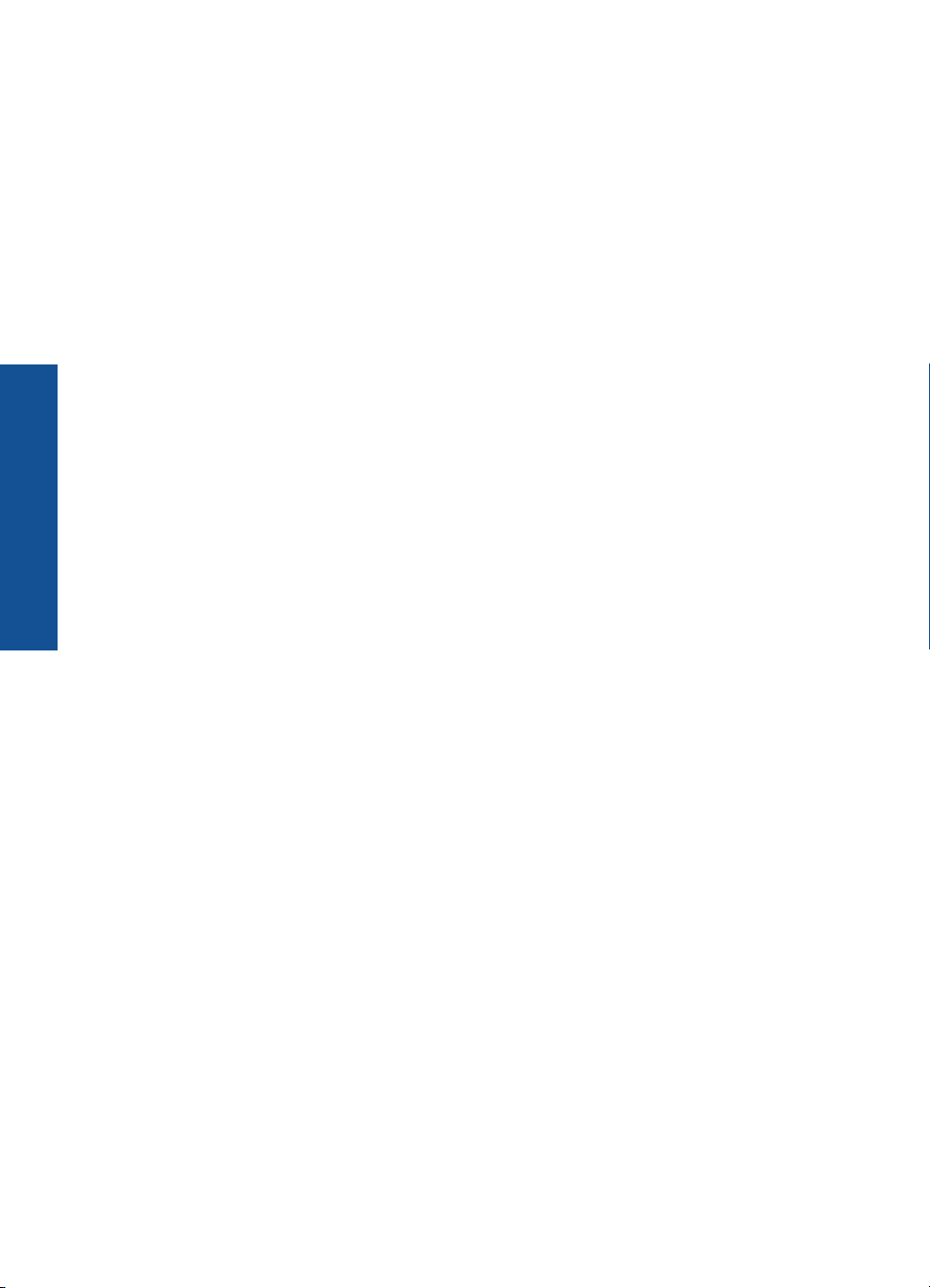
Κεφάλαιο 1
Πώς µπορώ να...
4 Πώς µπορώ να...
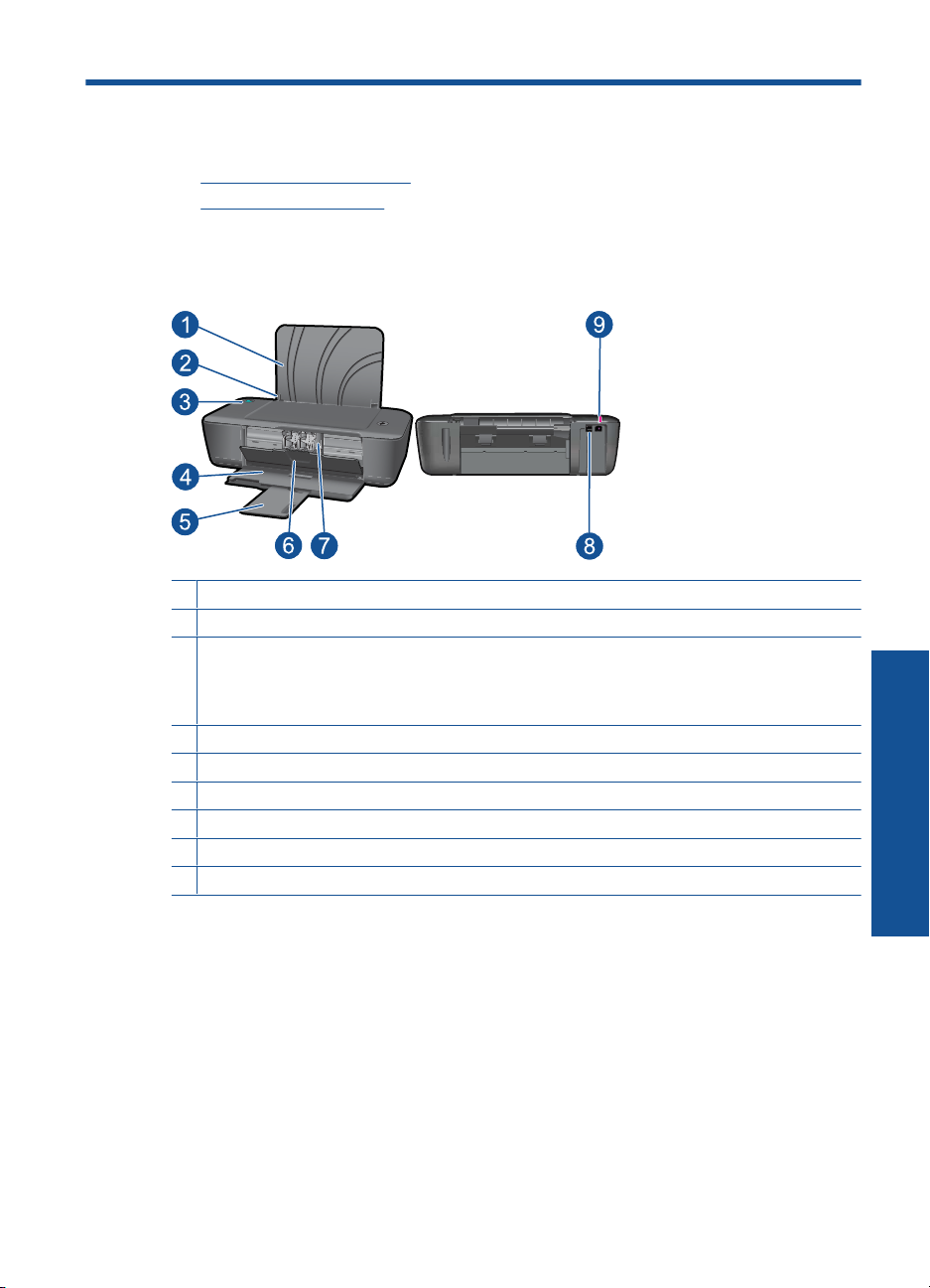
2 Γνωριµία µε το Εκτυπωτής HP
• Εξαρτήµατα του εκτυπωτή
Κουµπί ενεργοποίησης
•
Εξαρτήµατα του εκτυπωτή
1 ∆ίσκος εισόδου
2 Οδηγός πλάτους χαρτιού
3 Κουµπί ενεργοποίησης: Ενεργοποιεί ή απενεργοποιεί τη συσκευή. Όταν η συσκευή είναι
απενεργοποιηµένη, µια ελάχιστη ποσότητα ενέργειας συνεχίζει να χρησιµοποιείται. Για να
διακόψετε κάθε παροχή ισχύος, απενεργοποιήστε τη συσκευή και, στη συνέχεια, αποσυνδέστε
το καλώδιο τροφοδοσίας.
4 ∆ίσκος εξόδου
5 Επέκταση δίσκου εξόδου (επίσης αναφέρεται ως 'επέκταση δίσκου')
6 Θύρα δοχείου
7 ∆οχεία µελάνης
8 Θύρα USB
9 Σύνδεση τροφοδοσίας: Να χρησιµοποιείται µόνο µε το παρεχόµενο τροφοδοτικό της HP
Γνωριµία µε το Εκτυπωτής HP 5
Γνωριµία µε το Εκτυπωτής HP
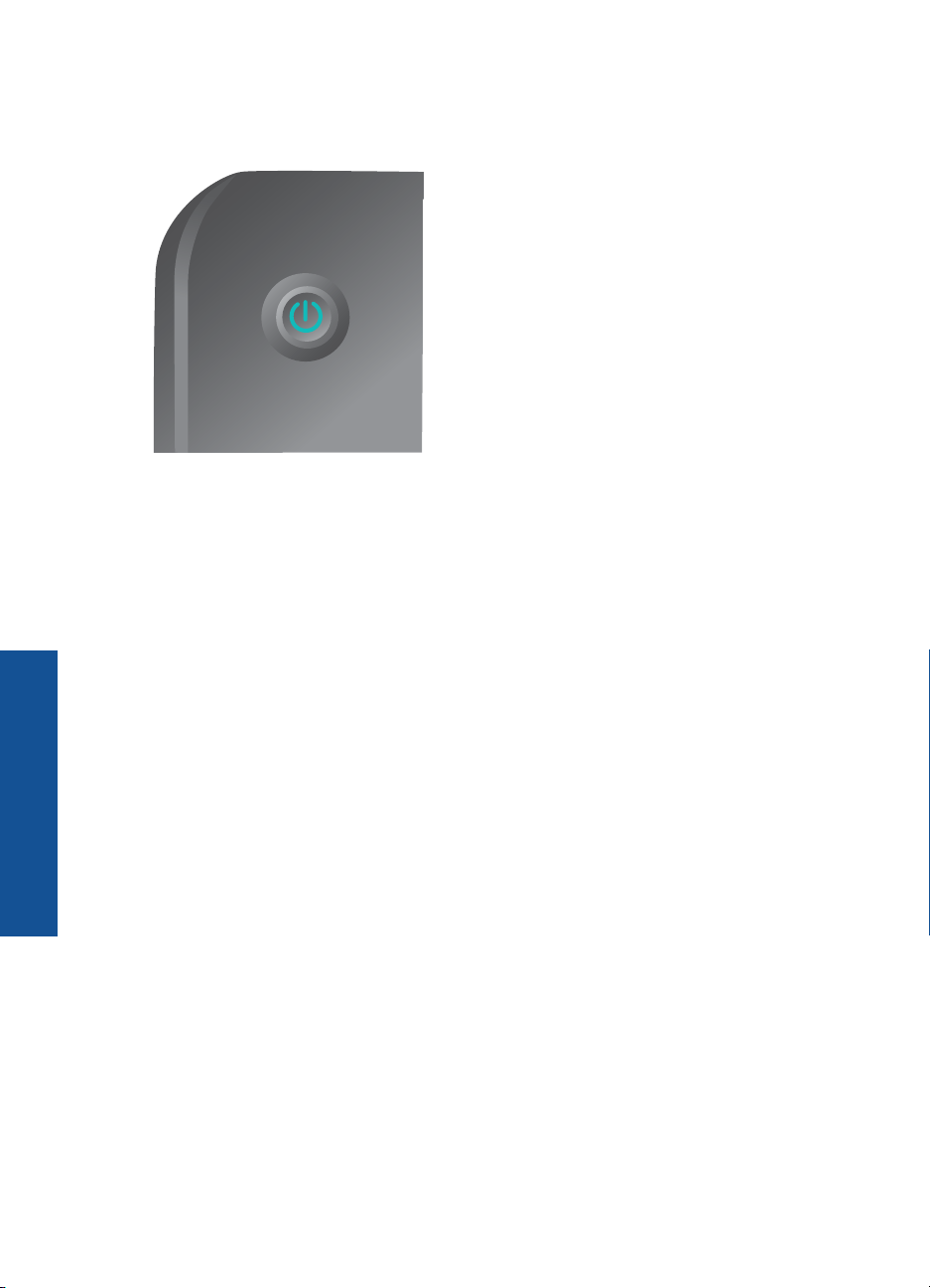
Κεφάλαιο 2
Κουµπί ενεργοποίησης
• Όταν η συσκευή είναι ενεργοποιηµένη, η φωτεινή ένδειξη Ενεργοποίηση θα είναι
αναµµένη.
• Όταν η συσκευή επεξεργάζεται µια εργασία, η φωτεινή ένδειξη Ενεργοποίηση θα
αναβοσβήνει.
• Εάν η φωτεινή ένδειξη Ενεργοποίηση αναβοσβήνει πολύ γρήγορα, ο εκτυπωτής
είναι σε κατάσταση σφάλµατος που µπορείτε να επιλύσετε ακολουθώντας τα
µηνύµατα της οθόνης
εκτυπώσετε ένα έγγραφο ώστε να δηµιουργήσετε ένα µήνυµα στην οθόνη.
Γνωριµία µε το Εκτυπωτής HP
• Εάν απαλείψατε ένα µήνυµα σφάλµατος ή ο εκτυπωτής δεν είχε χαρτί, θα χρειαστεί
να πατήσετε το κουµπί Ενεργοποίηση για να συνεχίσετε την εκτύπωση.
. Εάν δεν βλέπετε µηνύµατα στην οθόνη, επιχειρήστε να
6 Γνωριµία µε το Εκτυπωτής HP
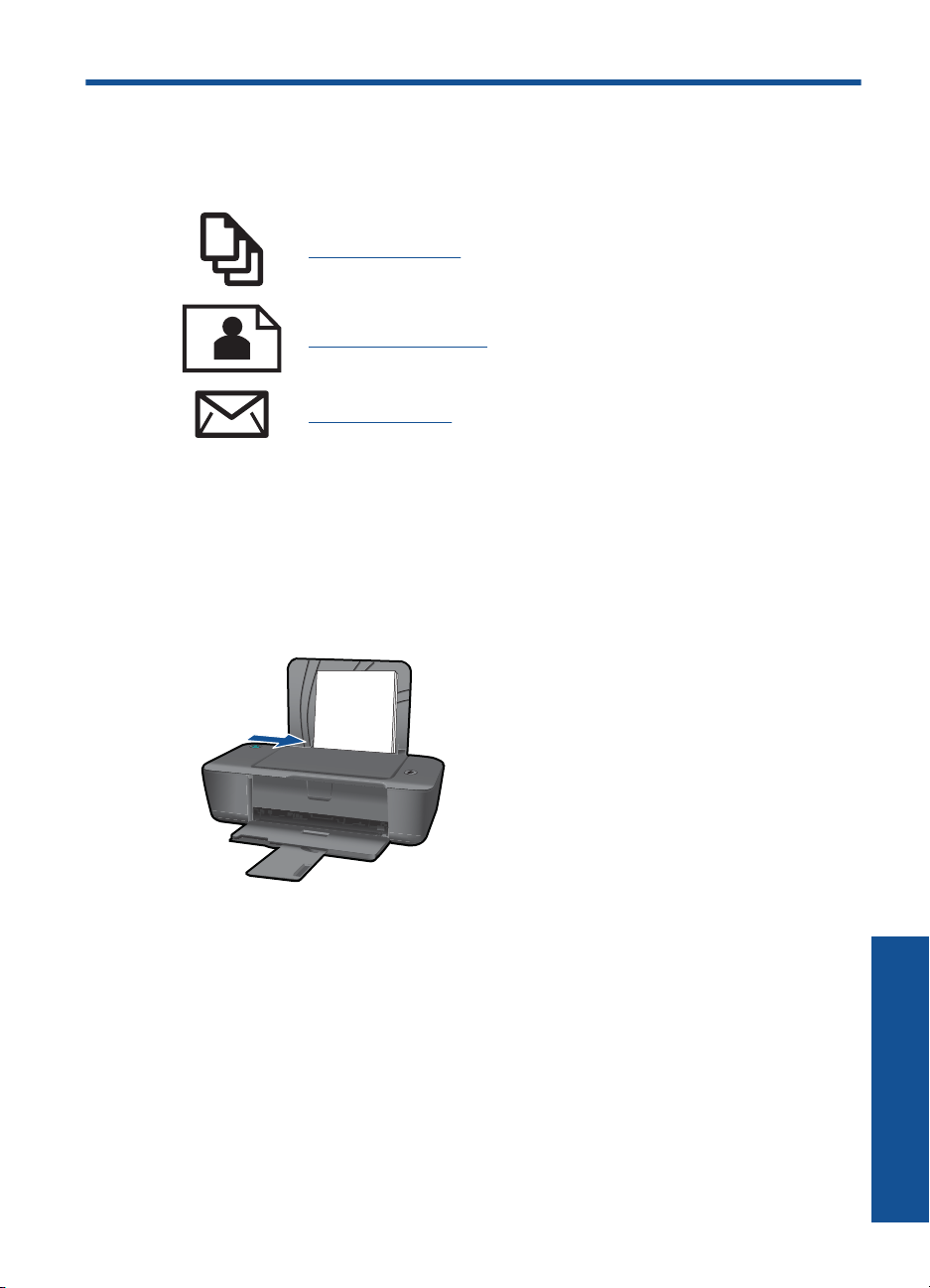
3 Εκτύπωση
Επιλέξτε µια εργασία εκτύπωσης για να συνεχίσετε.
«Εκτύπωση εγγράφων» στη σελίδα 7
«Εκτύπωση φωτογραφιών» στη σελίδα 8
«Εκτύπωση φακέλων» στη σελίδα 9
Εκτύπωση εγγράφων
Για εκτύπωση από εφαρµογή λογισµικού
1. Βεβαιωθείτε ότι ο δίσκος εξόδου είναι ανοιχτός.
2. Βεβαιωθείτε ότι έχετε τοποθετήσει χαρτί στο δίσκο εισόδου.
3. Από την εφαρµογή λογισµικού, κάντε κλικ στο κουµπί Εκτύπωση.
4. Βεβαιωθείτε ότι το προϊόν είναι ο επιλεγµένος εκτυπωτής.
5. Κάντε κλικ στο κουµπί που ανοίγει το πλαίσιο διαλόγου Ιδιότητες.
Ανάλογα µε την εφαρµογή λογισµικού που χρησιµοποιείτε, το συγκεκριµένο κουµπί
µπορεί να
Προτιµήσεις.
ονοµάζεται Ιδιότητες, Επιλογές, Ρύθµιση εκτυπωτή, Εκτυπωτής ή
Εκτύπωση 7
Εκτύπωση
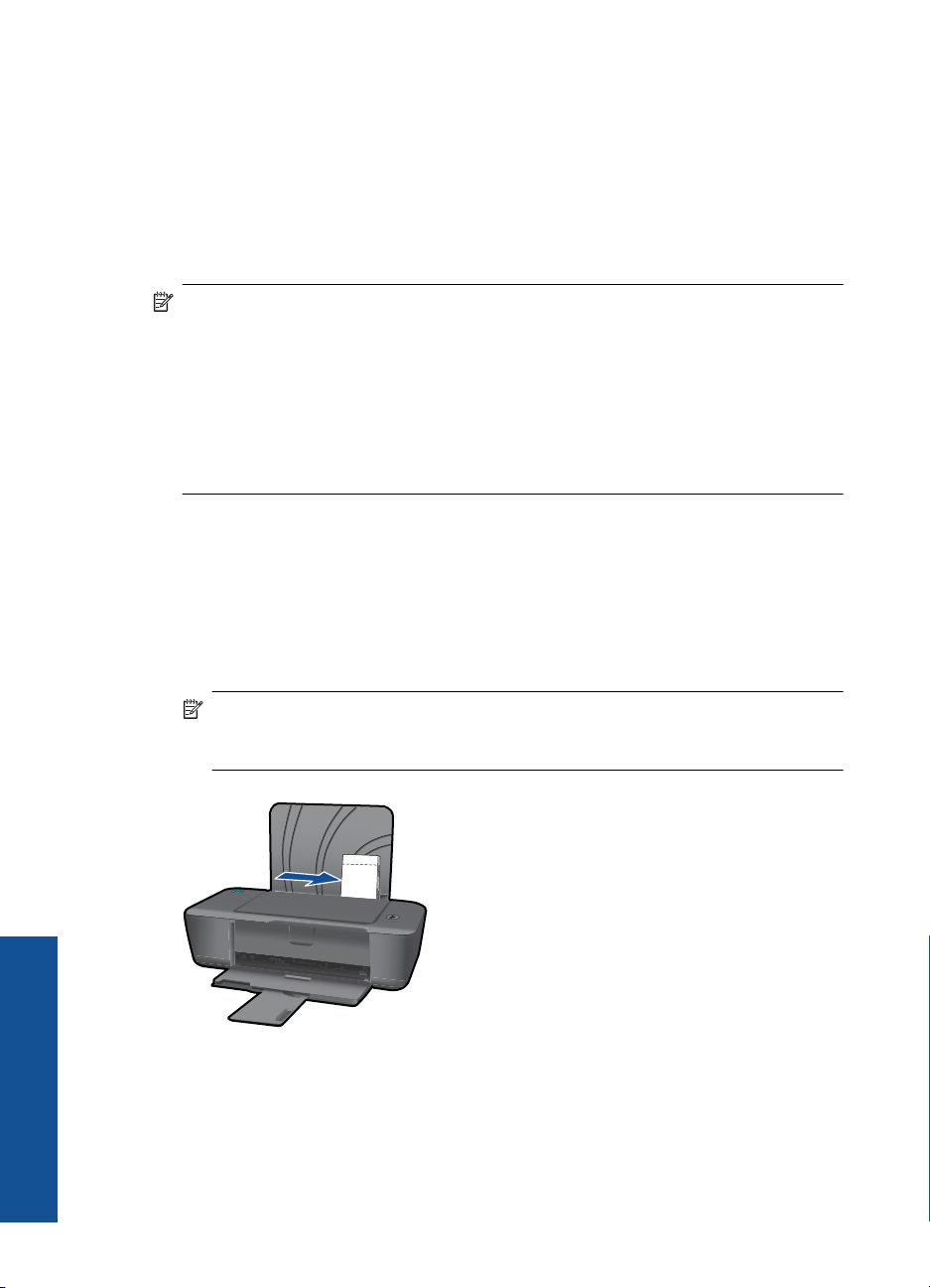
Κεφάλαιο 3
6. Πραγµατοποιήστε τις κατάλληλες επιλογές.
• Στην καρτέλα ∆ιάταξη επιλέξτε Κατακόρυφο ή Οριζόντιο προσανατολισµό.
• Στην καρτέλα Χαρτί/Ποιότητα επιλέξτε τον κατάλληλο τύπο χαρτιού και την
κατάλληλη ποιότητα εκτύπωσης από την αναπτυσσόµενη λίστα Μέσα.
• Κάντε κλικ στην επιλογή Για προχωρηµένους για να επιλέξετε το κατάλληλο
µέγεθος χαρτιού από
7. Κάντε κλικ στο OK για να κλείσετε το πλαίσιο διαλόγου Ιδιότητες.
8. Κάντε κλικ στην επιλογή Εκτύπωση ή OK για να ξεκινήσετε την εκτύπωση.
Σηµείωση Μπορείτε να εκτυπώσετε το έγγραφό σας και στις δύο όψεις του χαρτιού,
αντί για µόνο µία όψη. Κάντε κλικ στο κουµπί Για προχωρηµένους στην καρτέλα
Χαρτί/Ποιότητα ή ∆ιάταξη. Από το αναπτυσσόµενο µενού Σελίδες εκτύπωσης
επιλέξτε Εκτύπωση µόνο µονών σελίδων. Κάντε κλικ στην επιλογή OK για να
εκτυπώσετε
έγγραφο από το δίσκο εξόδου. Επανατοποθετήστε το χαρτί στο δίσκο εισόδου µε την
κενή όψη προς τα πάνω. Επιστρέψτε στο αναπτυσσόµενο µενού Σελίδες
εκτύπωσης και επιλέξτε Εκτύπωση µόνο ζυγών σελίδων. Κάντε κλικ στην επιλογή
OK για να εκτυπώσετε.
. Αφού εκτυπωθούν οι µονές σελίδες του εγγράφου, αφαιρέστε το
τη λίστα Χαρτί/Έξοδος.
Εκτύπωση φωτογραφιών
Για να εκτυπώσετε µια φωτογραφία σε φωτογραφικό χαρτί
1. Βεβαιωθείτε ότι ο δίσκος εξόδου είναι ανοιχτός.
2. Αφαιρέστε όλο το χαρτί από το δίσκο εισόδου και, στη συνέχεια, τοποθετήστε το
φωτογραφικό χαρτί µε την όψη εκτύπωσης προς τα πάνω.
Εκτύπωση
8 Εκτύπωση
Σηµείωση Εάν το φωτογραφικό χαρτί που χρησιµοποιείτε έχει διάτρητες
προεξοχές, τοποθετήστε το φωτογραφικό χαρτί έτσι ώστε οι προεξοχές να
βρίσκονται προς τα πάνω.
3. Στο µενού Αρχείο στην εφαρµογή λογισµικού, κάντε κλικ στην επιλογή Εκτύπωση.
4. Βεβαιωθείτε ότι το προϊόν είναι ο επιλεγµένος εκτυπωτής.
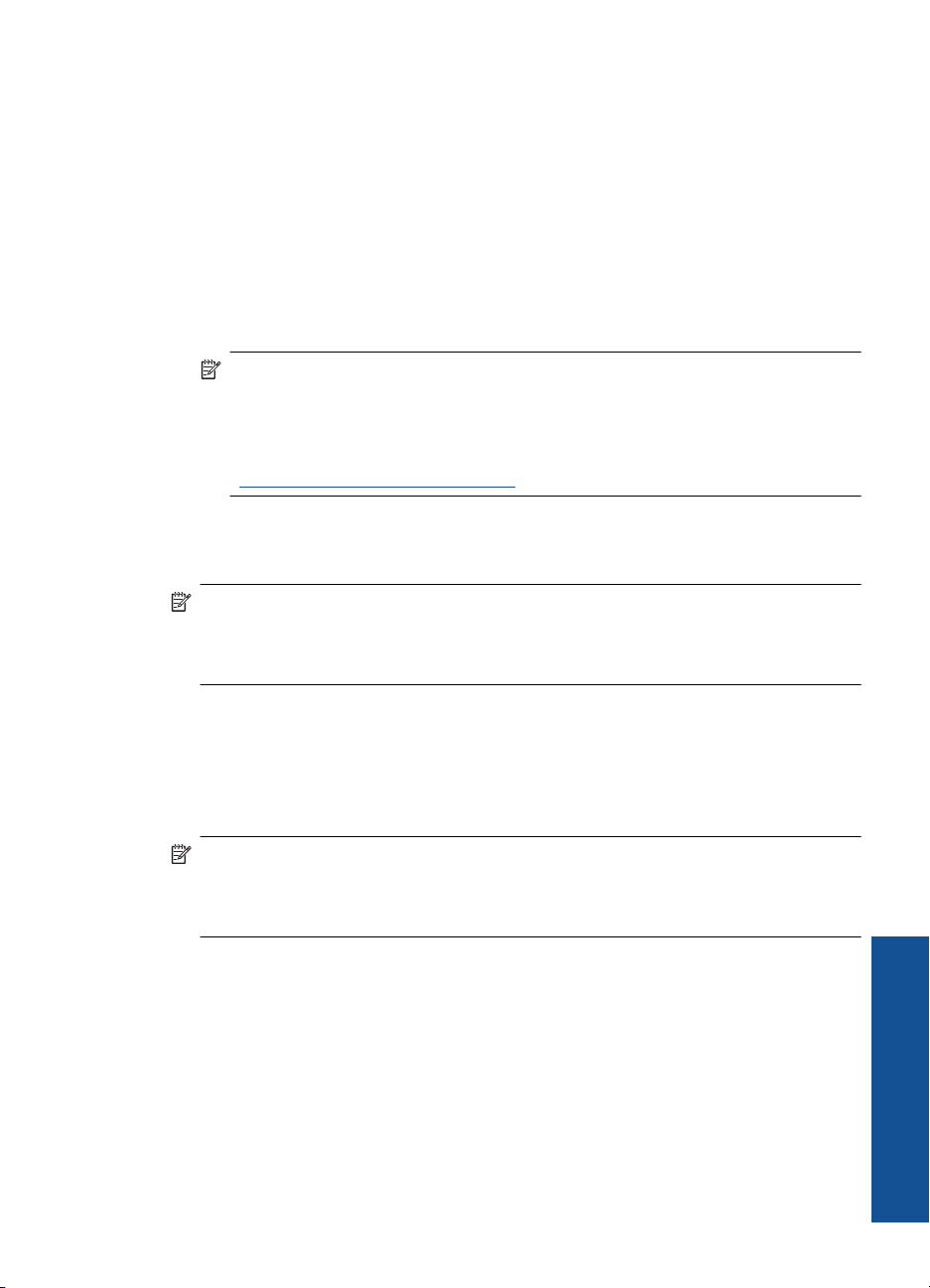
5. Κάντε κλικ στο κουµπί που ανοίγει το πλαίσιο διαλόγου Ιδιότητες.
Ανάλογα µε την εφαρµογή λογισµικού που χρησιµοποιείτε, το συγκεκριµένο κουµπί
µπορεί να ονοµάζεται Ιδιότητες, Επιλογές, Ρύθµιση εκτυπωτή, Εκτυπωτής ή
Προτιµήσεις.
6. Κάντε κλικ στην καρτέλα Χαρτί/Ποιότητα.
7. Πραγµατοποιήστε τις κατάλληλες επιλογές
• Στην καρτέλα ∆ιάταξη επιλέξτε Κατακόρυφο ή Οριζόντιο προσανατολισµό.
• Στην καρτέλα Χαρτί/Ποιότητα επιλέξτε τον κατάλληλο τύπο χαρτιού και την
κατάλληλη ποιότητα εκτύπωσης από την αναπτυσσόµενη λίστα Μέσα.
• Κάντε κλικ στην επιλογή Για προχωρηµένους για να επιλέξετε το κατάλληλο
µέγεθος χαρτιού από τη λίστα Χαρτί/Έξοδος.
Σηµείωση Για µέγιστη ανάλυση dpi, µεταβείτε στην καρτέλα Χαρτί/Ποιότητα
και επιλέξτε Φωτογραφικό χαρτί, Βέλτιστη ποιότητα από την αναπτυσσόµενη
λίστα Μέσα. Βεβαιωθείτε ότι εκτυπώνετε έγχρωµα. Στη συνέχεια, µεταβείτε στην
καρτέλα Για προχωρηµένους και επιλέξτε Ναι από την αναπτυσσόµενη λίστα
Εκτύπωση σε µέγιστη ανάλυση DPI. Για περισσότερες πληροφορίες, δείτε
«
Εκτύπωση µε µέγιστη ανάλυση dpi» στη σελίδα 12.
8. Κάντε κλικ στο OK για να επιστρέψετε στο πλαίσιο διαλόγου Ιδιότητες.
9. Κάντε κλικ στο OK και έπειτα στην επιλογή Εκτύπωση ή στο OK στο πλαίσιο
διαλόγου Εκτύπωση.
Σηµείωση Μην αφήνετε χαρτί που δεν χρησιµοποιείται στο δίσκο εισόδου. Το χαρτί
ενδέχεται να κυρτώσει, γεγονός που µπορεί να υποβαθµίσει την ποιότητα των
εκτυπώσεών σας. Για να γίνει σωστά η εκτύπωση, το φωτογραφικό χαρτί πρέπει να
είναι επίπεδο.
.
Εκτύπωση φακέλων
Μπορείτε να τοποθετήσετε έναν ή περισσότερους φακέλους στο δίσκο εισόδου της
συσκευής Εκτυπωτής HP . Μην χρησιµοποιείτε γυαλιστερούς ή ανάγλυφους φακέλους
ή φακέλους µε άγκιστρα ή προθήκες.
Σηµείωση Για λεπτοµέρειες σχετικά µε τη µορφοποίηση κειµένου για εκτύπωση σε
φακέλους, συµβουλευτείτε τα αρχεία βοήθειας του λογισµικού επεξεργασίας
κειµένου. Για βέλτιστα αποτελέσµατα, χρησιµοποιήστε µια ετικέτα για τη διεύθυνση
αποστολέα στους φακέλους.
Για να εκτυπώσετε σε φακέλους
1. Βεβαιωθείτε ότι ο δίσκος εξόδου είναι ανοιχτός.
2. Σύρετε τον οδηγό χαρτιού εντελώς προς τα αριστερά.
3. Τοποθετήστε τους φακέλους στη δεξιά πλευρά του δίσκου. Η όψη που θα εκτυπωθεί
πρέπει να είναι στραµµένη προς τα πάνω. Το πτερύγιο θα πρέπει να βρίσκεται στην
αριστερή πλευρά.
Σπρώξτε τους φακέλους µέσα στον εκτυπωτή, µέχρι να σταµατήσουν.
4.
5. Σύρετε τον οδηγό χαρτιού µέχρι να εφαρµόσει σταθερά στην άκρη των φακέλων.
Εκτύπωση
Εκτύπωση φακέλων 9
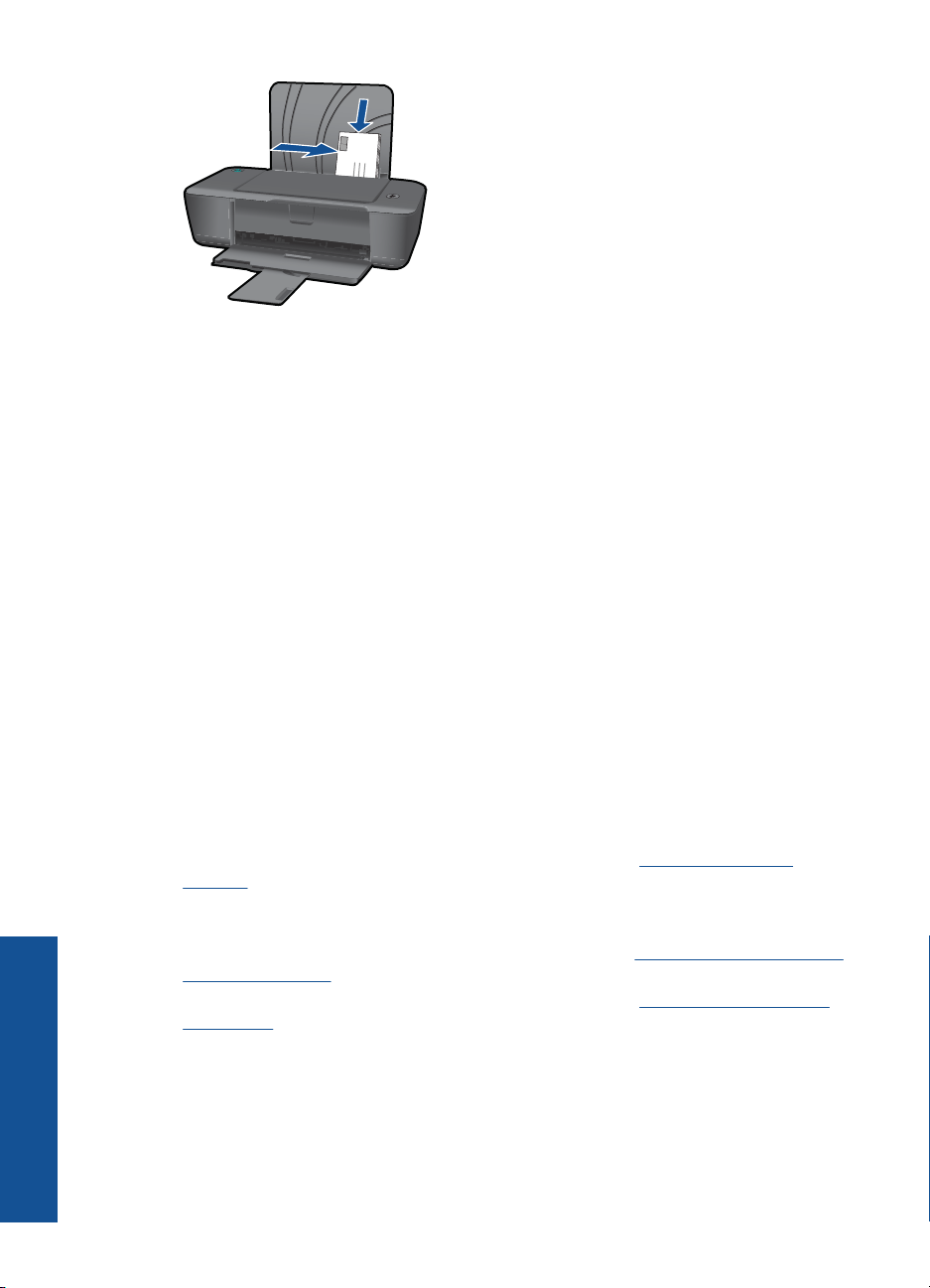
Κεφάλαιο 3
6. Κάντε κλικ στο κουµπί που ανοίγει το πλαίσιο διαλόγου Ιδιότητες.
Ανάλογα µε την εφαρµογή λογισµικού που χρησιµοποιείτε, το συγκεκριµένο κουµπί
µπορεί να ονοµάζεται Ιδιότητες, Επιλογές, Ρύθµιση εκτυπωτή, Εκτυπωτής ή
Προτιµήσεις.
7. Πραγµατοποιήστε τις κατάλληλες επιλογές.
• Στην καρτέλα Χαρτί/Ποιότητα επιλέξτε έναν
• Κάντε κλικ στο κουµπί Για προχωρηµένους και επιλέξτε το κατάλληλο µέγεθος
φακέλου από το αναπτυσσόµενο µενού Μέγεθος χαρτιού.
8. Κάντε κλικ στο OK και έπειτα στην επιλογή Εκτύπωση ή στο OK στο πλαίσιο
διαλόγου Εκτύπωση.
τύπο Απλού χαρτιού.
Συµβουλές για επιτυχηµένη εκτύπωση
Για επιτυχηµένη εκτύπωση, τα δοχεία µελάνης HP πρέπει να λειτουργούν σωστά µε
επαρκή µελάνη, το χαρτί πρέπει να έχει τοποθετηθεί σωστά και η συσκευή πρέπει να έχει
τις κατάλληλες ρυθµίσεις.
Συµβουλές για δοχεία µελάνης
• Χρησιµοποιείτε αυθεντικά δοχεία µελάνης HP.
• Εγκαταστήστε σωστά τόσο το δοχείο µαύρης µελάνης όσο και το
τριών χρωµάτων.
Για περισσότερες πληροφορίες, ανατρέξτε στην ενότητα «
δοχείων» στη σελίδα 25.
• Ελέγξτε τα εκτιµώµενα επίπεδα µελάνης στα δοχεία για να βεβαιωθείτε ότι υπάρχει
επαρκής µελάνη.
Για περισσότερες πληροφορίες, ανατρέξτε στην ενότητα «
επιπέδων µελάνης» στη σελίδα 23.
• Για περισσότερες πληροφορίες, ανατρέξτε στην ενότητα «
εκτύπωσης» στη σελίδα 29.
Συµβουλές για την τοποθέτηση χαρτιού
• Τοποθετήστε µια στοίβα χαρτιού (όχι µία µόνο σελίδα). Όλο το χαρτί στη στοίβα
Εκτύπωση
πρέπει να είναι του ίδιου µεγέθους και τύπου προκειµένου να αποφεύγονται οι
εµπλοκές χαρτιού.
• Τοποθετήστε το χαρτί µε την εκτυπώσιµη όψη στραµµένη προς τα πάνω
δοχείο µελάνης
Αντικατάσταση των
Έλεγχος των εκτιµώµενων
Βελτίωση της ποιότητας
.
10 Εκτύπωση
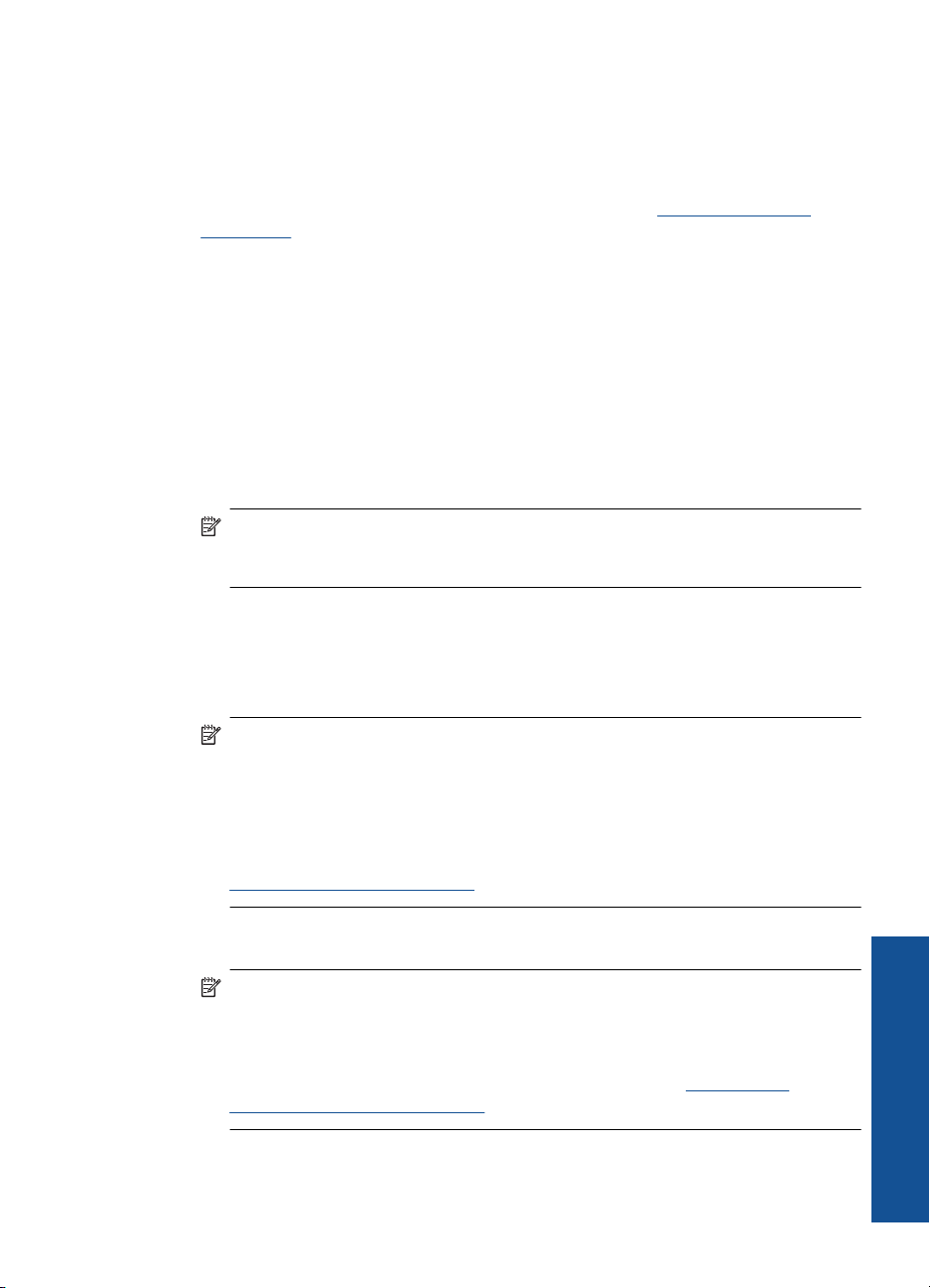
• Βεβαιωθείτε ότι τα µέσα που είναι τοποθετηµένα στο δίσκο εισόδου, είναι σε οριζόντια
θέση και ότι οι άκρες δεν είναι λυγισµένες ή σκισµένες.
• Ρυθµίστε τον οδηγό πλάτους χαρτιού στο δίσκο εισόδου ώστε να εφαρµόζει καλά σε
όλες τις σελίδες. Βεβαιωθείτε ότι ο οδηγός πλάτους χαρτιού δεν
λυγίζει το χαρτί στο
δίσκο εισόδου.
• Για περισσότερες πληροφορίες, ανατρέξτε στην ενότητα «
Τοποθέτηση µέσου
εκτύπωσης» στη σελίδα 17.
Συµβουλές για ρυθµίσεις εκτυπωτή
• Στην καρτέλα Χαρτί/Ποιότητα του προγράµµατος οδήγησης του εκτυπωτή, επιλέξτε
τον κατάλληλο τύπο και την κατάλληλη ποιότητα χαρτιού από το αναπτυσσόµενο
µενού Μέσα.
• Κάντε κλικ στο κουµπί Για προχωρηµένους και επιλέξτε το κατάλληλο Μέγεθος
χαρτιού από το αναπτυσσό
µενο µενού Χαρτί/Έξοδος.
• Κάντε κλικ στο εικονίδιο του Εκτυπωτής HP στην επιφάνεια εργασίας για να ανοίξετε
το Λογισµικό εκτυπωτή. Από το Λογισµικό εκτυπωτή, κάντε κλικ στην επιλογή
Ενέργειες εκτυπωτή και στη συνέχεια κλικ στην επιλογή Ρύθµιση προτιµήσεων
για να αποκτήσετε πρόσβαση στο πρόγραµµα οδήγησης εκτύπωσης.
Σηµείωση Μπορείτε επίσης να αποκτήσετε πρόσβαση στο Λογισµικό εκτυπωτή
κάνοντας κλικ στο Έναρξη > Προγράµµατα > HP > HP Deskjet 1000 J110
series > HP Deskjet 1000 J110 series
Σηµειώσεις
• Τα αυθεντικά δοχεία µελάνης HP έχουν σχεδιαστεί και δοκιµαστεί µε εκτυπωτές και
χαρτί HP για να σας βοηθήσουν να παράγετε µε ευκολία σπουδαία αποτελέσµατα,
κάθε φορά.
Σηµείωση Η HP δεν εγγυάται την ποιότητα ή την αξιοπιστία των αναλωσίµων
τρίτων κατασκευαστών. Το σέρβις ή η επισκευή της συσκευής που θα είναι
απαραίτητη εξ' αιτίας της χρήσης ενός αναλώσιµου τρίτου κατασκευαστή, δεν
καλύπτεται από την εγγύηση.
Εάν πιστεύετε ότι έχετε αγοράσει αυθεντικά δοχεία µελάνης HP, µεταβείτε στη
διεύθυνση:
www.hp.com/go/anticounterfeit
• Οι προειδοποιήσεις και οι δείκτες στάθµης µελάνης παρέχουν εκτιµήσεις
αποκλειστικά για λόγους προγραµµατισµού.
Σηµείωση Όταν λάβετε ένα προειδοποιητικό µήνυµα χαµηλής στάθµης,
φροντίστε να έχετε διαθέσιµο ένα ανταλλακτικό δοχείο για να αποφύγετε πιθανές
καθυστερήσεις εκτύπωσης. ∆εν χρειάζεται να αντικαταστήσετε τα δοχεία µελάνης
προτού καταστεί µη αποδεκτή η ποιότητα εκτύπωσης.
Για περισσότερες πληροφορίες, ανατρέξτε στην ενότητα «
Έλεγχος των
εκτιµώµενων επιπέδων µελάνης» στη σελίδα 23.
Συµβουλές για επιτυχηµένη εκτύπωση 11
Εκτύπωση
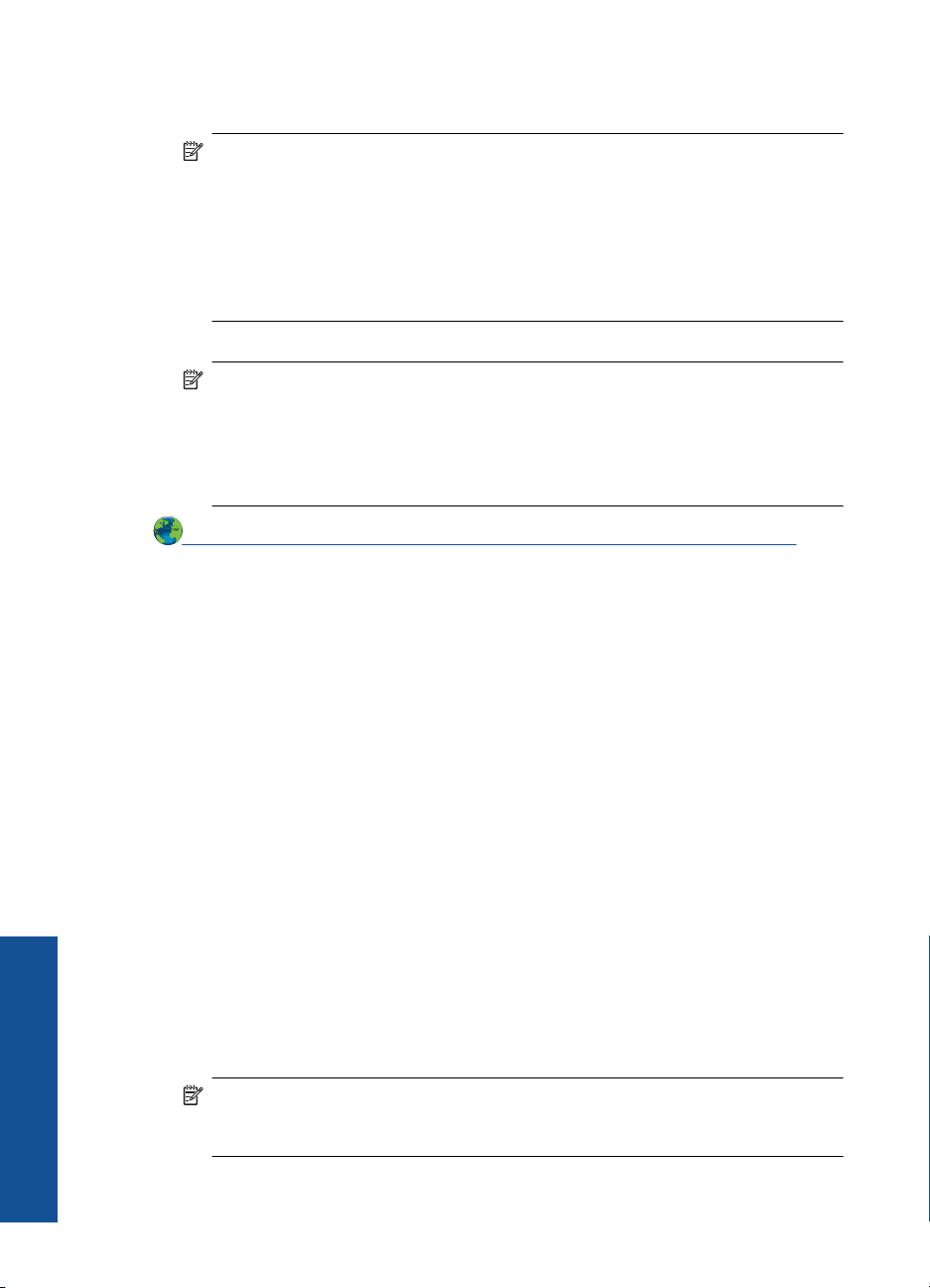
Κεφάλαιο 3
• Μπορείτε να εκτυπώσετε το έγγραφό σας και στις δύο όψεις του χαρτιού, αντί για
µόνο µία όψη.
Σηµείωση Κάντε κλικ στο κουµπί Για προχωρηµένους στην καρτέλα Χαρτί/
Ποιότητα ή ∆ιάταξη. Από το αναπτυσσόµενο µενού Σελίδες εκτύπωσης
επιλέξτε Εκτύπωση µόνο µονών σελίδων. Κάντε κλικ στην επιλογή OK για να
εκτυπώσετε. Αφού εκτυπωθούν οι µονές σελίδες του εγγράφου, αφαιρέστε το
έγγραφο από το δίσκο εξόδου. Επανατοποθετήστε το χαρτί
την κενή όψη προς τα πάνω. Επιστρέψτε στο αναπτυσσόµενο µενού Σελίδες
εκτύπωσης και επιλέξτε Εκτύπωση µόνο ζυγών σελίδων. Κάντε κλικ στην
επιλογή OK για να εκτυπώσετε.
• Εκτυπώστε χρησιµοποιώντας µόνο µαύρη µελάνη
Σηµείωση Εάν θέλετε να εκτυπώσετε ένα ασπρόµαυρο έγγραφο
χρησιµοποιώντας µόνο µαύρη µελάνη, κάντε κλικ στο κουµπί Για
προχωρηµένους. Από το αναπτυσσόµενο µενού Εκτύπωση σε κλίµακα του
γκρι επιλέξτε Μόνο µαύρη µελάνη και έπειτα κάντε κλικ στο κουµπί OK. Εάν
δείτε την επιλογή Ασπρόµαυρο στην
∆ιάταξη, επιλέξτε την.
Κάντε κλικ εδώ για να συνδεθείτε στο Internet για περισσότερες πληροφορίες.
καρτέλα Χαρτί/Ποιότητα ή στην καρτέλα
Εκτύπωση µε µέγιστη ανάλυση dpi
στο δίσκο εισόδου µε
Εκτύπωση
Χρησιµοποιήστε τη λειτουργία µέγιστης ανάλυσης κουκκίδων ανά ίντσα (dpi) για να
εκτυπώσετε ευκρινείς εικόνες υψηλής ποιότητας σε φωτογραφικό χαρτί.
∆είτε τις τεχνικές προδιαγραφές για την ανάλυση εκτύπωσης της λειτουργίας µέγιστης
ανάλυσης dpi.
Η εκτύπωση σε µέγιστη ανάλυση dpi διαρκεί περισσότερο από την εκτύπωση µε τις άλλες
ρυθµίσεις και απαιτεί περισσότερο ελεύθερο χώρο στο
Για να εκτυπώσετε σε µέγιστη ανάλυση dpi
1. Βεβαιωθείτε ότι έχετε τοποθετήσει φωτογραφικό χαρτί στο δίσκο εισόδου.
2. Στο µενού Αρχείο στην εφαρµογή λογισµικού, κάντε κλικ στην επιλογή Εκτύπωση.
3. Βεβαιωθείτε ότι το προϊόν είναι ο επιλεγµένος εκτυπωτής.
4. Κάντε κλικ στο κουµπί που ανοίγει το πλαίσιο διαλόγου Ιδιότητες
Ανάλογα µε την εφαρµογή λογισµικού που χρησιµοποιείτε, το συγκεκριµένο κουµπί
µπορεί να ονοµάζεται Ιδιότητες, Επιλογές, Ρύθµιση εκτυπωτή, Εκτυπωτής ή
Προτιµήσεις.
5. Κάντε κλικ στην καρτέλα Χαρτί/Ποιότητα.
6. Στην αναπτυσσόµενη λίστα Μέσα, κάντε κλικ στην επιλογή Φωτογραφικό χαρτί,
Βέλτιστη ποιότητα.
Σηµείωση Οι επιλογές Φωτογραφικό χαρτί, Βέλτιστη ποιότητα πρέπει να
επιλεγούν από την αναπτυσσόµενη λίστα Μέσα στην καρτέλα Χαρτί/Ποιότητα
για εκτύπωση σε µέγιστη ανάλυση DPI.
7. Κάντε κλικ στο κουµπί Για προχωρηµένους.
δίσκο.
.
12 Εκτύπωση
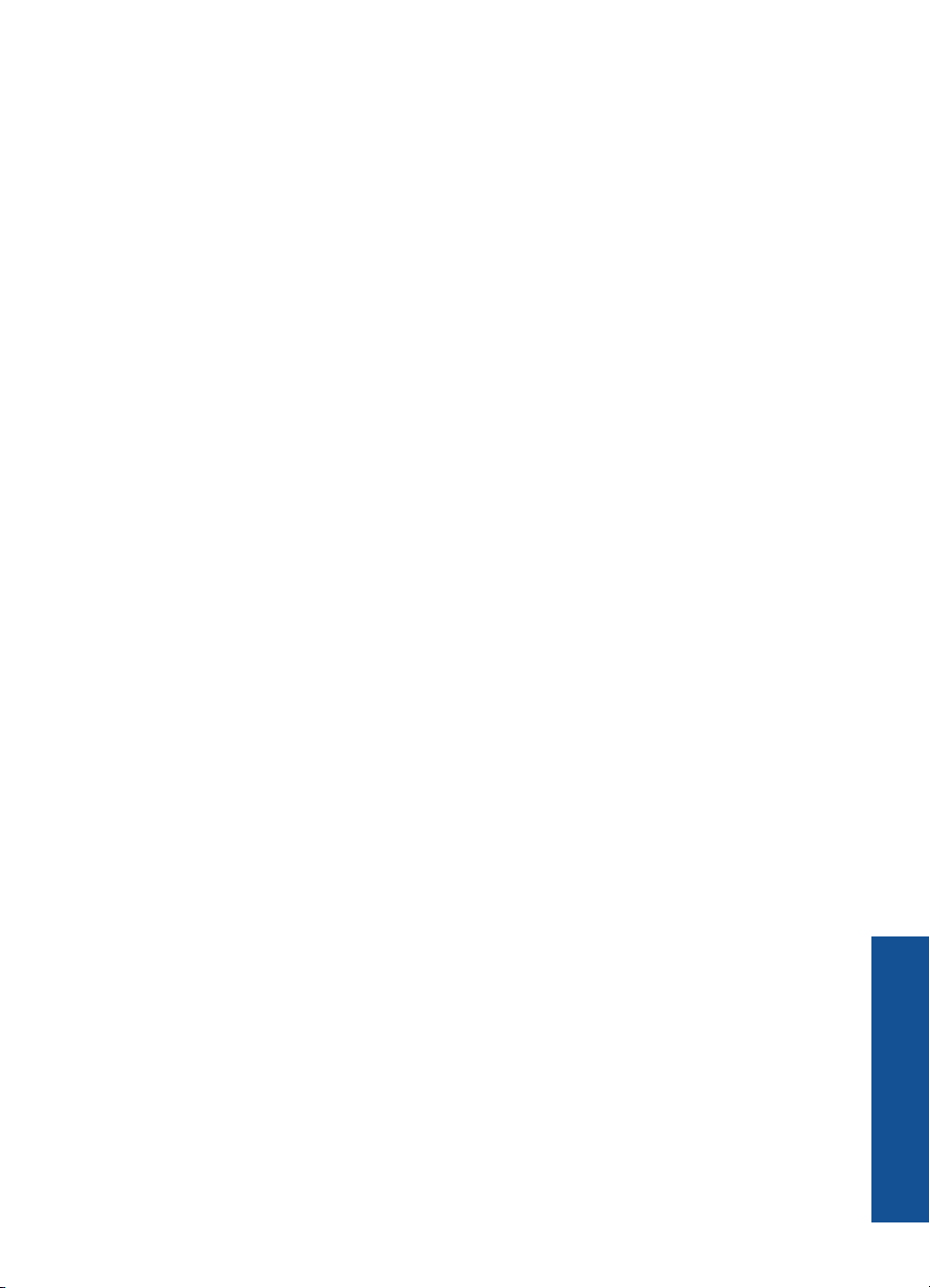
8. Στην περιοχή Χαρακτηριστικά εκτυπωτή επιλέξτε Ναι από την αναπτυσσόµενη
λίστα Εκτύπωση σε µέγιστη ανάλυση DPI.
9. Επιλέξτε Μέγεθος χαρτιού από το αναπτυσσόµενο µενού Χαρτί/Έξοδος.
10. Κάντε κλικ στο κουµπί OK για να κλείσετε τις επιλογές για προχωρηµένους.
11. Επιβεβαιώστε την επιλογή Προσανατολισµός στην καρτέλα ∆ιάταξη και έπειτα
κάντε κλικ στο κουµπί OK για εκτύπωση.
Εκτύπωση µε µέγιστη ανάλυση dpi 13
Εκτύπωση
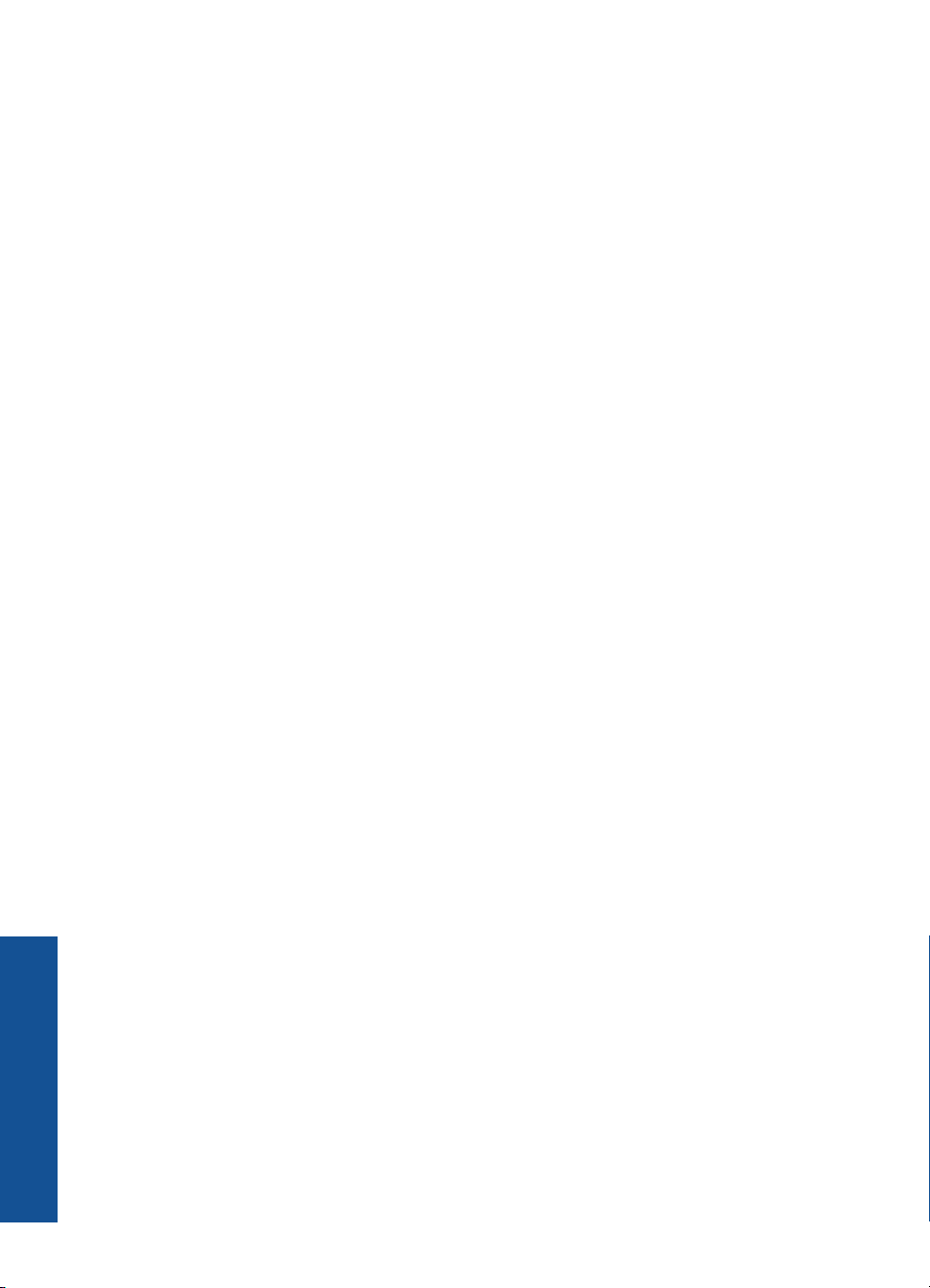
Κεφάλαιο 3
Εκτύπωση
14 Εκτύπωση
